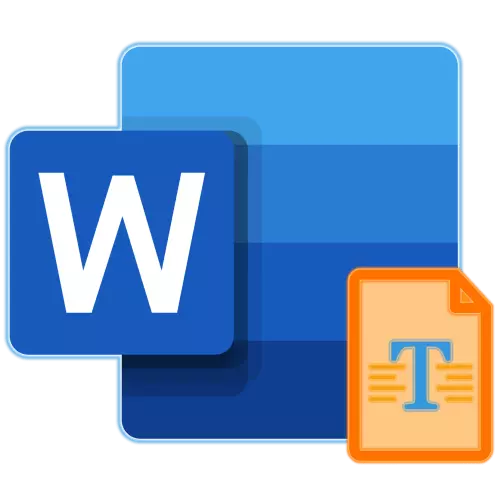
Metodo 1: pulsanti sul nastro
Il testo nel documento della parola, a seconda dei requisiti avanzati alla formattazione, può essere allineato sul bordo sinistro o destro. Per questo, ci sono strumenti speciali sul nastro.
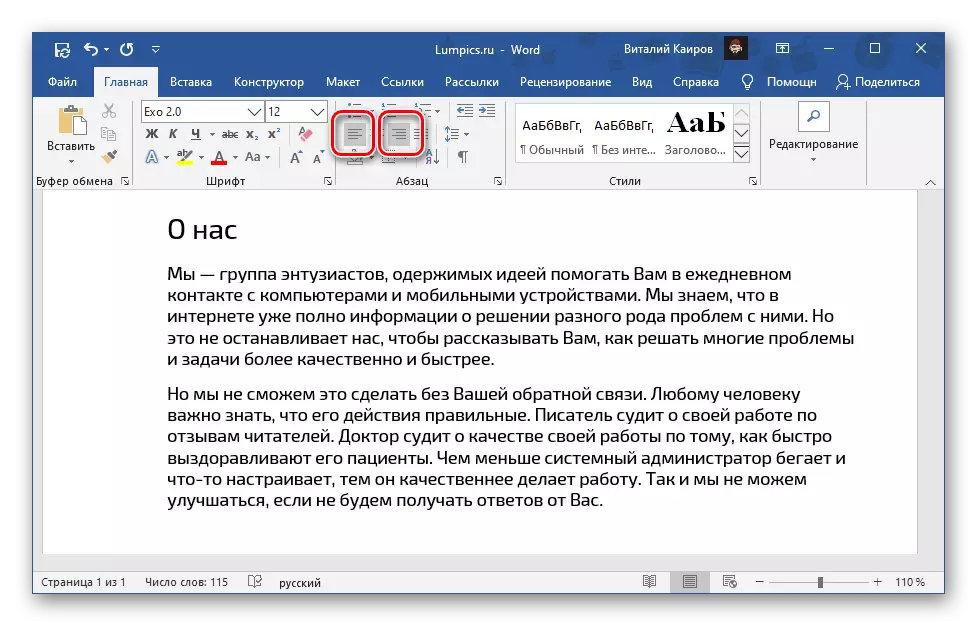
Opzione 1: bordo sinistro
L'allineamento sul bordo sinistro viene eseguito premendo il pulsante indicato sull'immagine qui sotto. È nella scheda "Home", nella barra degli strumenti del paragrafo. Il pre-testo deve essere evidenziato utilizzando il mouse o i tasti di scelta rapida per questo.
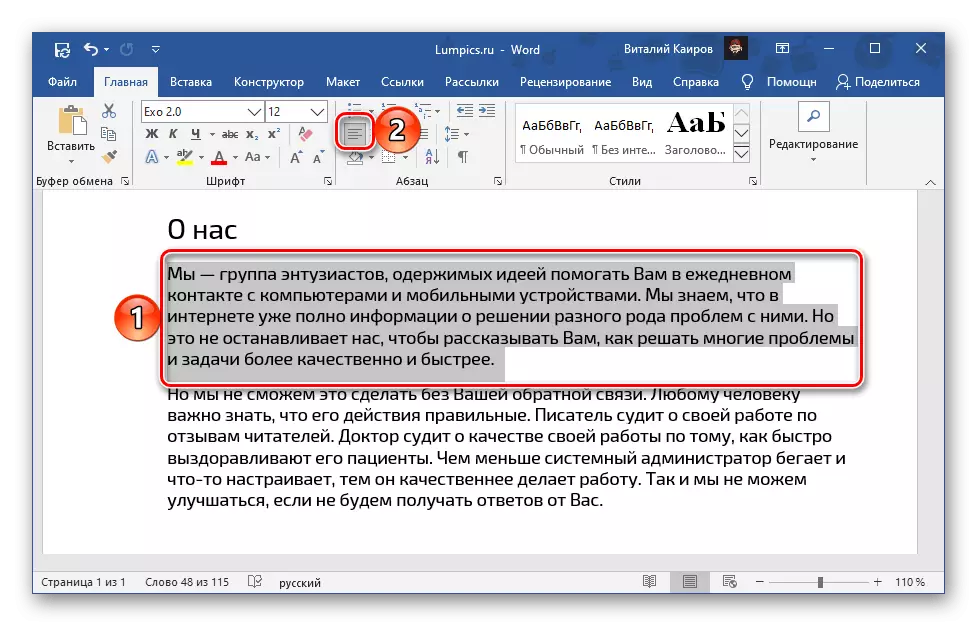
Testo di livellamento nella larghezza della pagina
Nel caso in cui, sotto il livellamento del testo, i bordi significano che dovrebbe essere allo stesso livello allo stesso tempo e con la sinistra e con il campo giusto del documento, dovrebbe essere allineato con larghezza. I metodi sono gli stessi - pulsante su nastro, tasti di scelta rapida e un righello. Puoi conoscere la loro attuazione in un articolo separato sul nostro sito web.
Leggi di più: Come allineare il testo in larghezza della parola
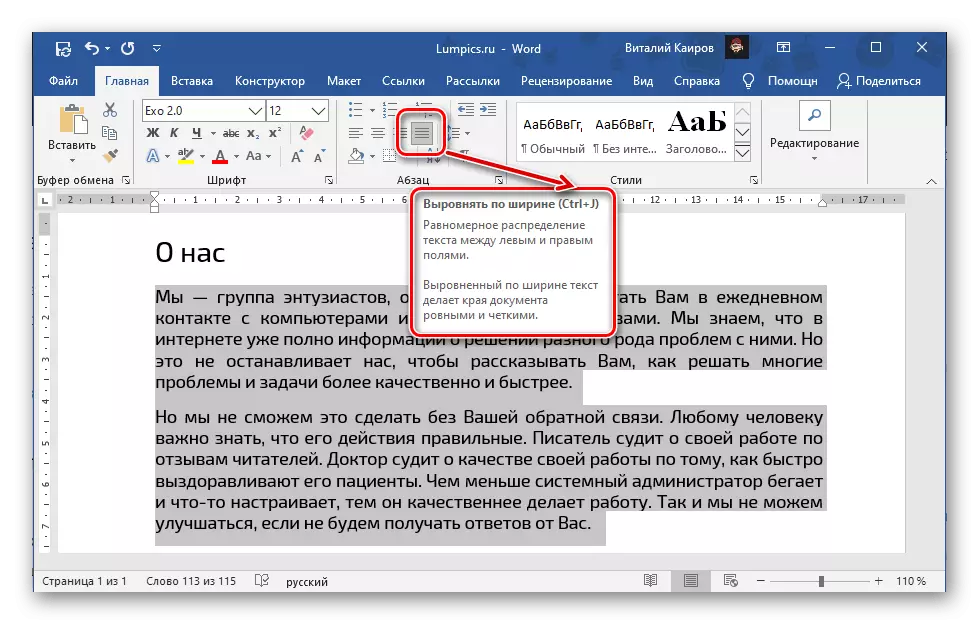
Allineamento del testo nella tabella
Oltre al testo abituale, è spesso necessario lavorare con le tabelle nella Parola, e le loro cellule devono essere presentate anche in generale per la formattazione di documenti di stile. Si applica all'allineamento, come abbiamo scritto in precedenza in un articolo separato.Leggi di più: Come allineare la tabella e il testo dentro di esso in Word
Allineamento delle iscrizioni e dei campi di testo
Se devi lavorare con campi di testo e iscrizioni, conoscere le funzionalità del loro allineamento nel documento Word aiuterà le istruzioni di seguito. Oltre ai pulsanti standard sul nastro e sui tasti di scelta rapida, possono essere utilizzati strumenti più specializzati per questi scopi.
Leggi di più: Come allineare campi di testo e iscrizioni in Word
